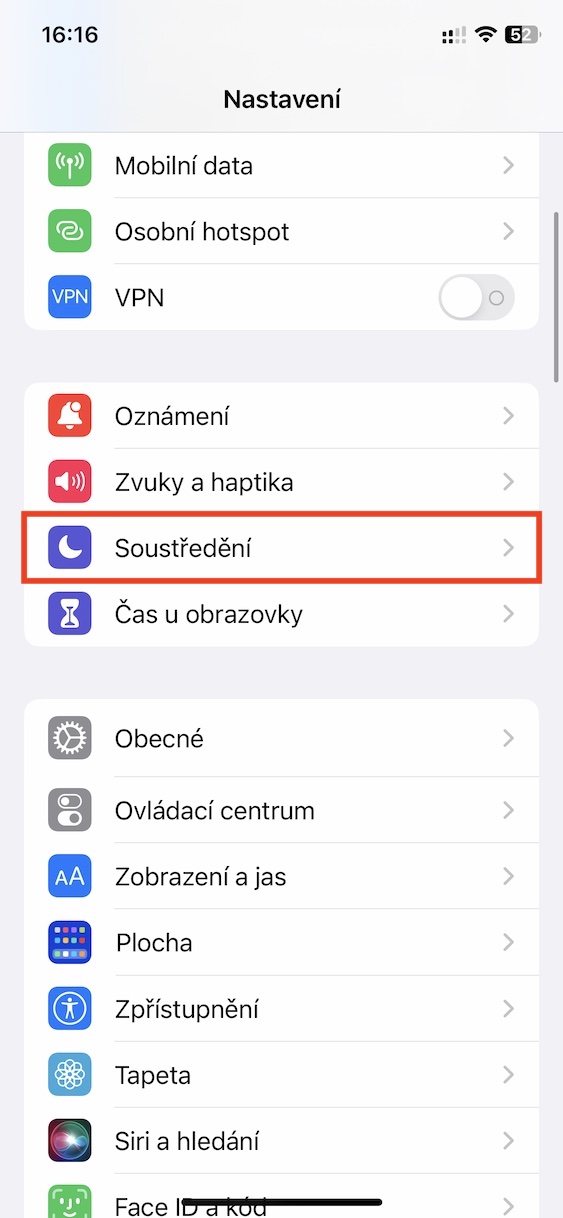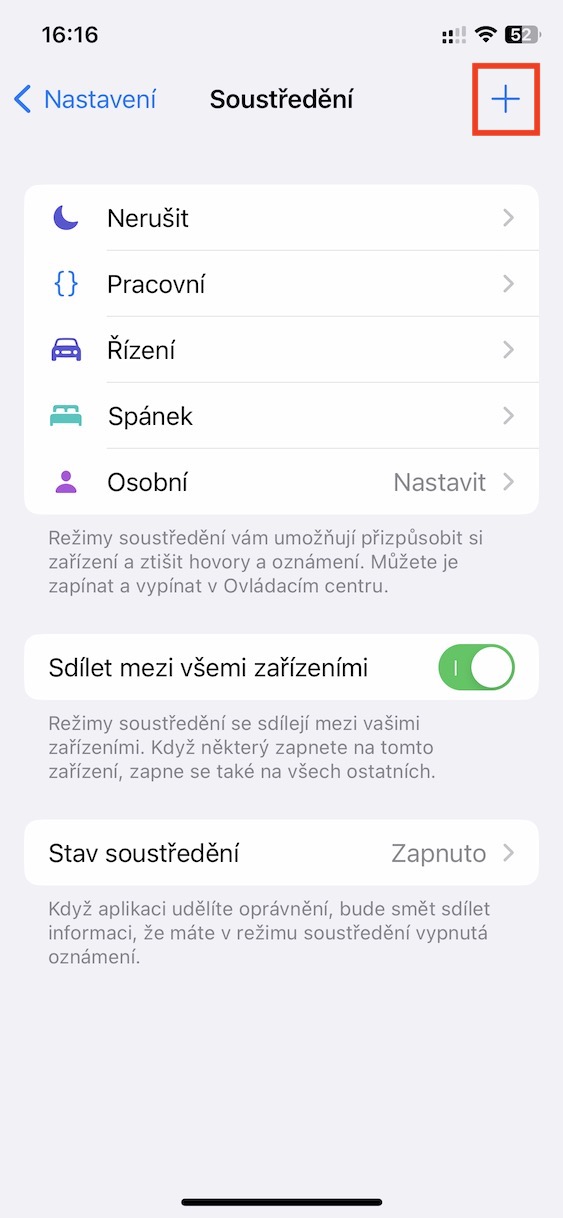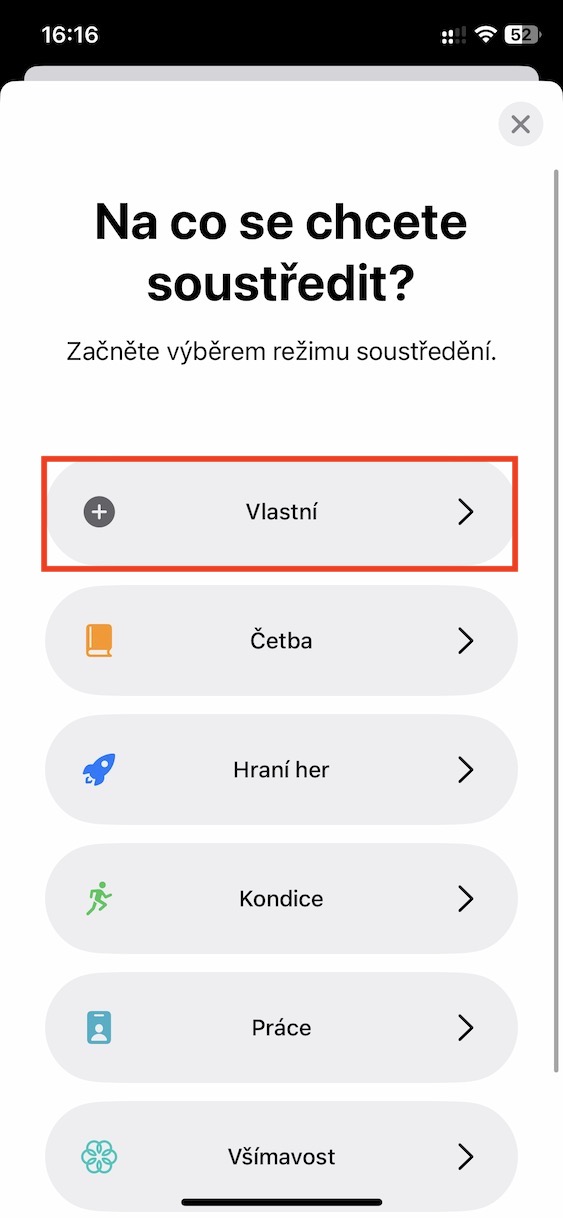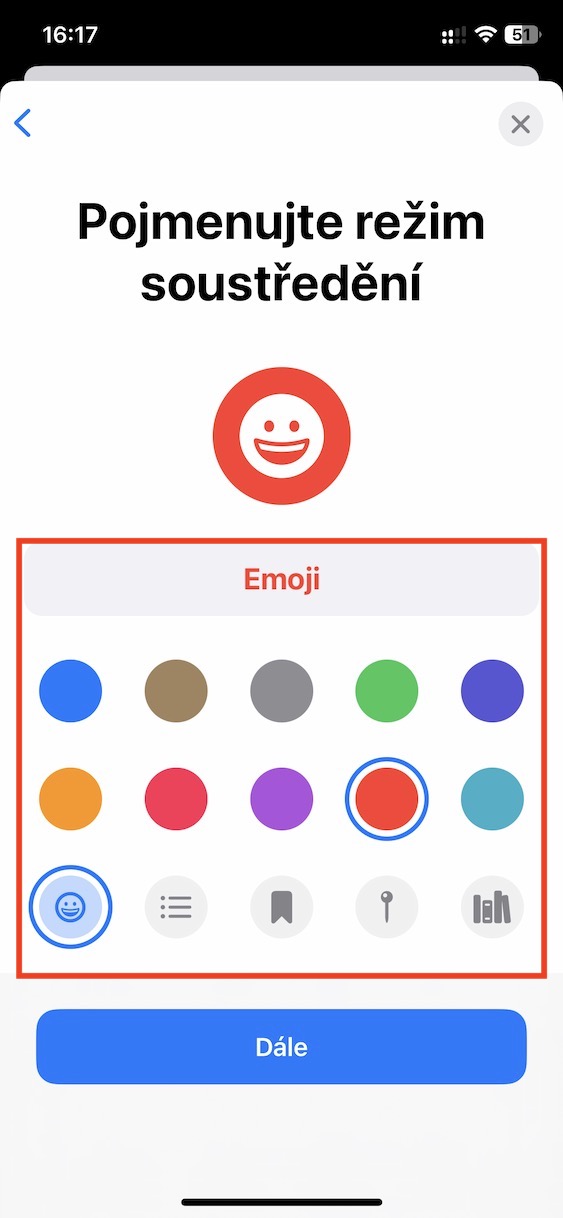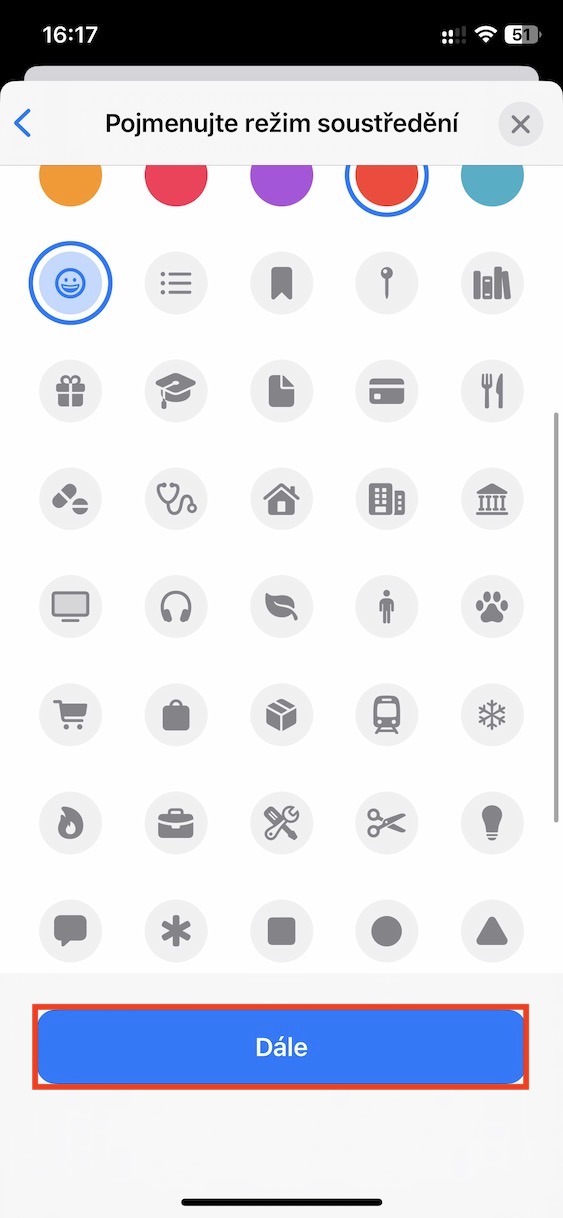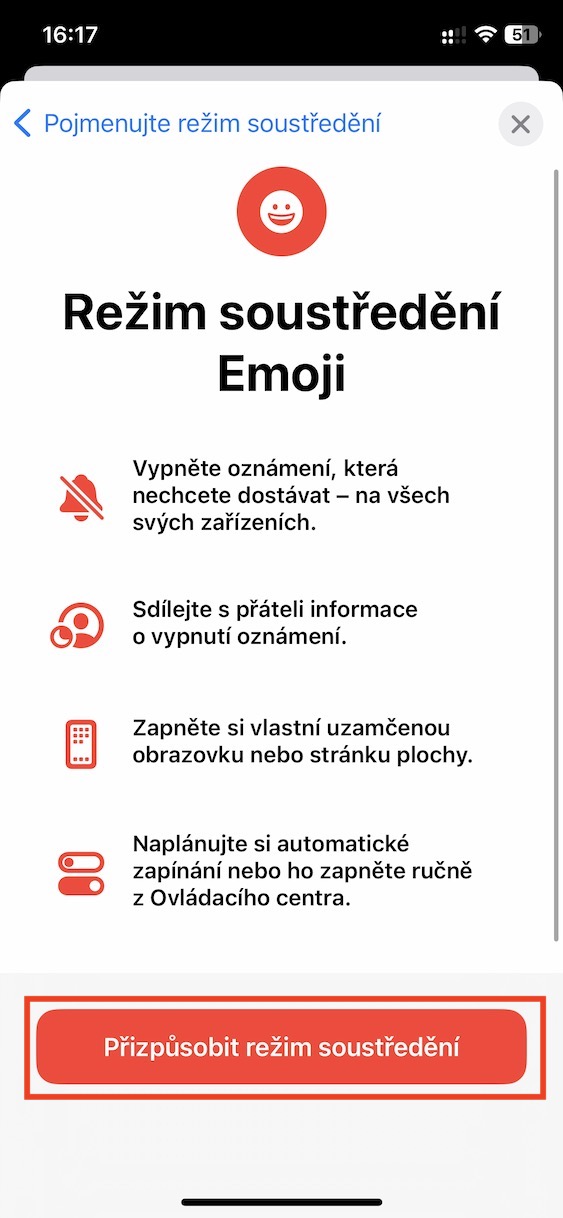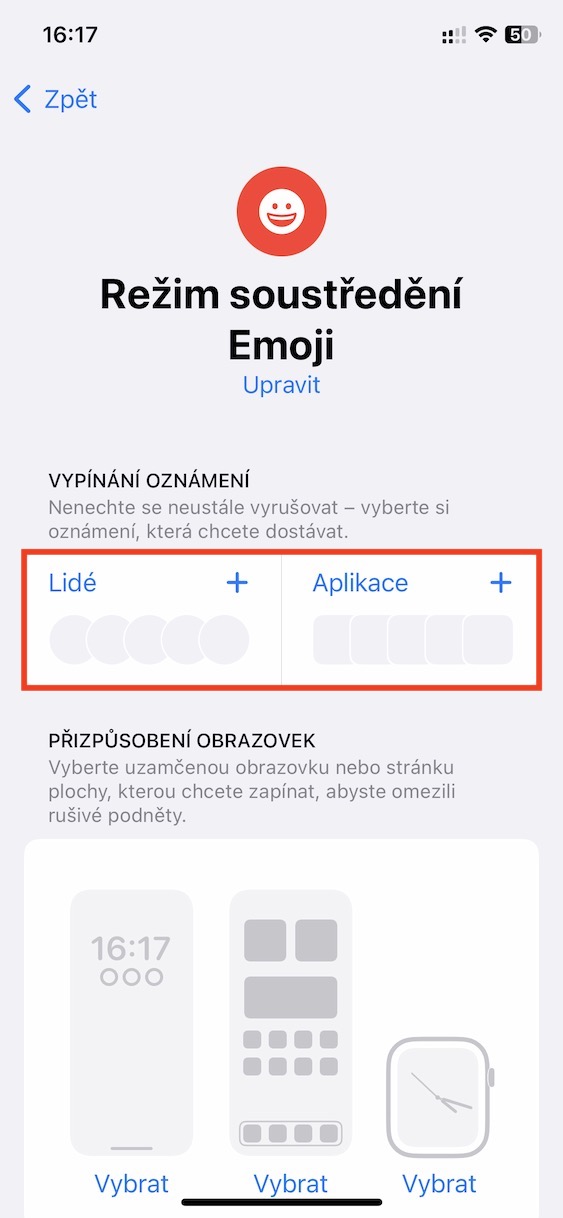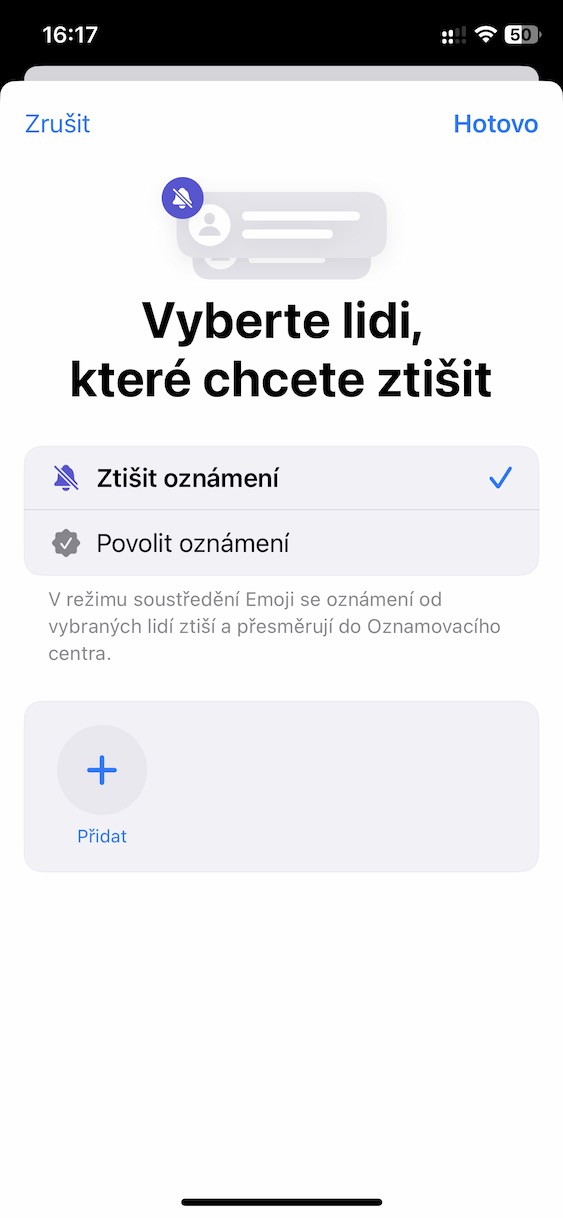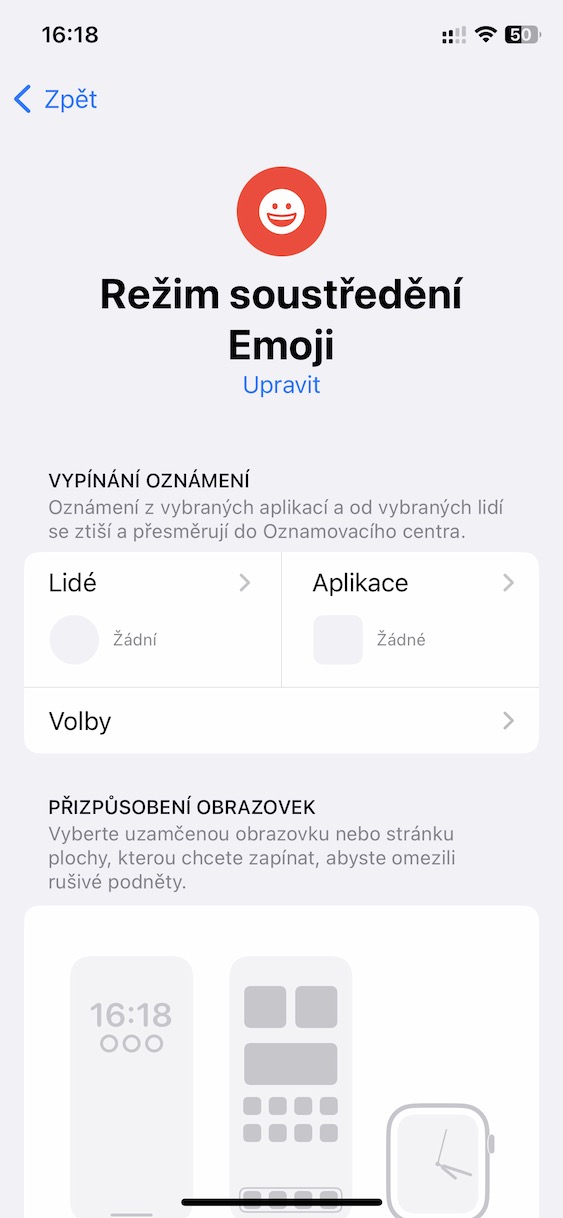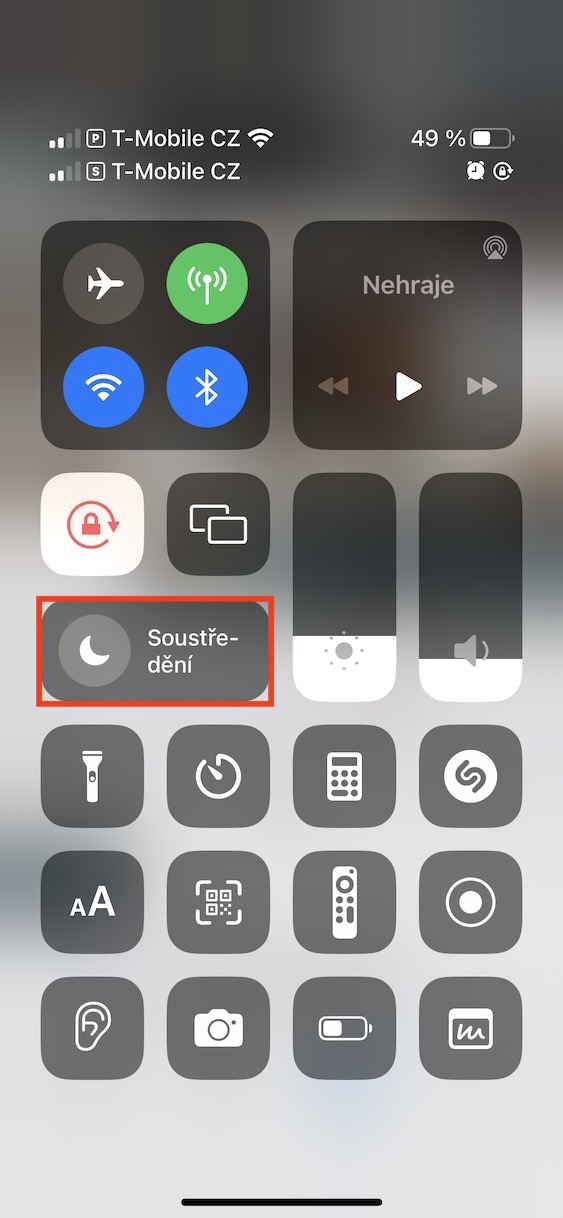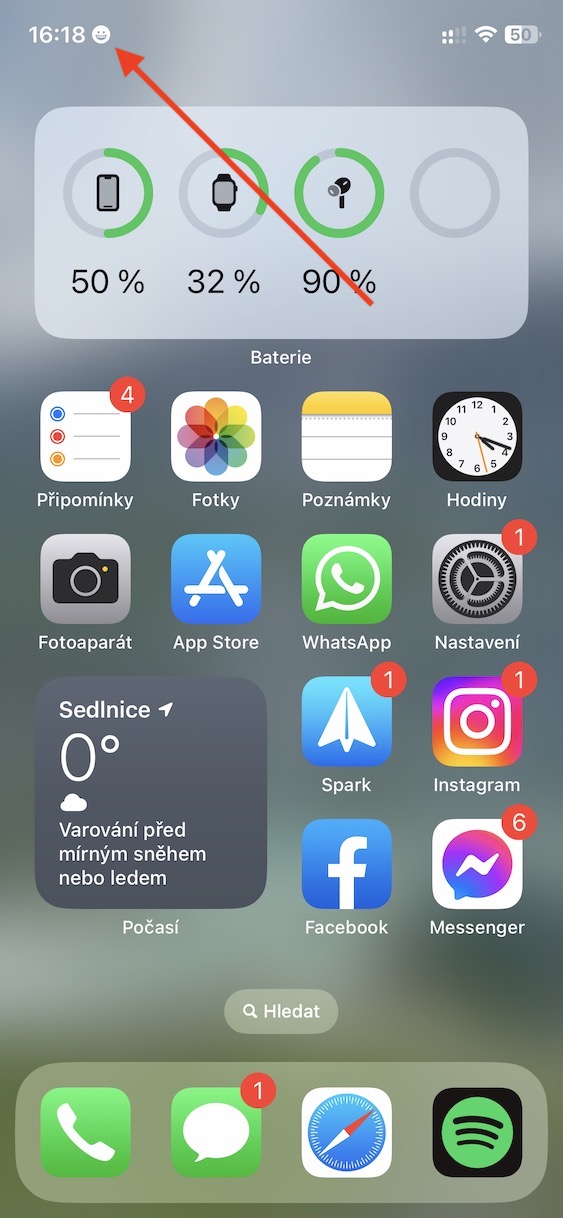iPhone ၏ အပေါ်ဆုံးဘားတွင်၊ အခြေအနေအကြောင်း ကျွန်ုပ်တို့ကို အသိပေးရန်အတွက် မတူညီသောအိုင်ကွန်များစွာကို ပြသထားသည်။ ဒါပေမယ့် အပေါ်ဘားမှာ Emoji တစ်ခုကိုလည်း ထည့်သွင်းနိုင်တယ်ဆိုတာ သင်သိပါသလား။ iPhone ပေါ်ရှိ ထိပ်ဘားတွင် Emoji တစ်ခုကို မည်သို့ထည့်ရမည်ကို သိရှိလိုပါက အောက်ပါအဆင့်များကို လိုက်နာပါ။
- ပထမဦးစွာ သင့် iPhone တွင် အက်ပ်ကိုဖွင့်ပါ။ Nastavení
- ပြီးရင် အောက်က အပိုင်းလေးကို နှိပ်လိုက်ပါ။ အာရုံစူးစိုက်မှု။
- ထို့နောက် စခရင်၏ ညာဘက်အပေါ်ထောင့်တွင် နှိပ်ပါ။ + အိုင်ကွန်။
- အချက်အချာအသစ်ဖန်တီးရန်အတွက် အင်တာဖေ့စ်တွင်၊ နှိပ်ပါ။ ကိုယ်ပိုင်။
- ယခု နောက်တစ်ဆင့်တွင် ရွေးချယ်ပါ။ မည်သည့် mode အမည်နှင့်အရောင်။
- အဲဒီလိုလုပ်လိုက်တာနဲ့၊ အပေါ်ဘားတွင် ပေါ်လာသော အီမိုဂျီ (အိုင်ကွန်) ကို ရွေးပါ။
- အိုင်ကွန်ကိုရွေးချယ်ပြီးနောက် ခလုတ်ကိုနှိပ်ပါ။ နောက်ထပ်၊ ပြီးနောက် အာရုံစူးစိုက်မှုမုဒ်ကို စိတ်ကြိုက်ပြင်ဆင်ပါ။
- သင်လုပ်ချင်တယ်ဆိုရင် အကြောင်းကြားချက်အားလုံးကို လာမည်ကို စောင့်ပါ။ လူများနှင့် အက်ပ်များမှ၊ ထို့ကြောင့် ၎င်းကို မုဒ်သို့ သတ်မှတ်ပါ။ ကန့်သတ်မထားပါ။ ဒါကိုလုပ်ဖို့၊ ကိုနှိပ်ပါ။ ပြည်သူ့ a လျှောက်လွှာ၊ ဘယ်မှာ အမှန်ခြစ်ရမလဲ အကြောင်းကြားချက်များကို အသံတိတ်ပါ။
- အတွက် အပေါ်ဘားတွင် အီမိုဂျီများ (အိုင်ကွန်များ) ပြသခြင်း။ လုံလောက်ပါပြီ။ ဖန်တီးထားသောမုဒ်ကို အသက်သွင်းပါ။ဥပမာအားဖြင့် ထိန်းချုပ်ရေးစင်တာ။
ထိပ်ဖျား: အပေါ်ဘားရှိ အီမိုဂျီ (အိုင်ကွန်) သည် ချက်ခြင်းမပေါ်ဘဲ ဖြစ်နိုင်ပြီး ၎င်းသည် များသောအားဖြင့် အခြားအိုင်ကွန်တစ်ခု၏ အလုပ်များနေခြင်းကြောင့် ဖြစ်နိုင်ပါသည်။ အများစုမှာ၊ ၎င်းသည် အသက်ဝင်နေသောတည်နေရာဝန်ဆောင်မှုများကိုညွှန်ပြသည့် မြှားသင်္ကေတတစ်ခုဖြစ်သည်။ ကိုယ်တိုင်ကိုယ်ကျ၊ ရာသီဥတုအက်ပ်အတွက် တည်နေရာဝန်ဆောင်မှုများကို ပိတ်ရန် ဆက်တင်များ → ကိုယ်ရေးကိုယ်တာနှင့် လုံခြုံရေး → တည်နေရာဝန်ဆောင်မှုများ → ရာသီဥတုကို ကန့်သတ်ရန် သို့မဟုတ် ပိတ်ရန် သွားခြင်းဖြင့် အထောက်အကူဖြစ်စေသည်ဟု ကျွန်ုပ်တွေ့ရှိခဲ့သည်။